AIO Boot Creator - Preprosto ustvarjanje večnamenskega bliskovnega pogona UEFI/BIOS

- 1681
- 303
- Ralph Price IV
Zdaj je na voljo veliko odličnih programov za ustvarjanje zagonskega ali večkratnega nalaganja bliskovnega pogona z Windows 10, 8.1 in Windows 7, Linux, pripomočki in orodja. AIO Boot Creator je po mnenju mnogih uporabnikov eden najboljših brezplačnih programov, ki vam omogočajo, da razmeroma enostavno ustvarite večkratni bliskovni pogon ali zunanji trdi disk.
V teh navodilih o načinih ustvarjanja zagonskega ali večkratnega nalaganja bliskovnega pogona za prenos v načinih UEFI in Legacy (BIOS), lastnosti uporabe AIO Boot Creatorja in nekaj dodatnih informacij. Lahko je tudi koristno: najboljši programi za ustvarjanje nalaganja bliskovnega pogona.
- Priprava bliskovitega pogona ali zunanjega ustvarjalca zagona AIO
- Ustvarjanje bliskovnega pogona z več nalaganjem
- Video navodila
Priprava USB Flash pogonov ali zunanjega diska AIO Boot Creator
Ustvarjanje več -nalaganja bliskovitega pogona s pomočjo ustvarjalca AIO Boot vključuje predhodno pripravo pogona za naslednje prostore ISO slik zanj. Dejanja se lahko izvajajo samodejno ali ročno.
- Prenesite AIO Boot Creator ali z uradnega spletnega mesta (AioBoot.Com, ki se iz nekega razloga ne odpre) ali z uradne strani na github - https: // github.Com/nguyentumine/aio-boot/izdaje. Naslednje glavne datoteke so prisotne na določeni strani: 7Z Arhiv z AIOBoot za ročno nastavitev bliskovne pogona in AIO_BOOT_EXTRACTOR.exe za samodejno snemanje vsega, kar je potrebno na bliskovnem pogonu. Arhivsko geslo, če je potrebno - aioBoot
- Če ste naložili arhiv in nameravate vse narediti ročno, nato razpakirajte vsebino arhiva na Flash Drive FAT32, tako da so mapa AIO, EFI in dve izvedljivi datoteki v korenini pogona.
- Po tem zaženite datoteko Aiocreator.Exe na bliskovnem pogonu USB, kliknite gumb Bootloaders in namestite GRUB2 Bootloader.

- Če ste naložili AIO zagonski ekstraktor, potem v splošnem primeru pripravite Flash32 Flash pogon brez njenega oblikovanja, samo zaženite program (če je potrebno, vklopite ruski jezik, kliknite na zastavo na vrhu), Izberite V redu in počakajte, da se postopek zaključi (za zunanji trdi disk boste morda morali zahtevati, označite element "Uporabite trdi disk").
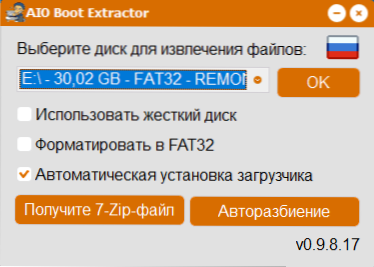
- Če želite uporabiti NTFS in shraniti možnost nalaganja UEFI, pojdite na razdelek »Auto Braud«, nastavite ustrezne parametre in kliknite V redu. V tem primeru bo bliskovni pogon razdeljen na odseke, od katerih je eden majhna FAT32, ki bo služil za nalaganje, drugi - NTFS ali Exfat - za shranjevanje slik.
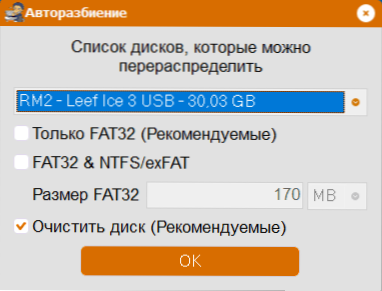
- Na koncu 3. ali 4. koraka se bodo na bliskovnem pogonu pojavile iste datoteke, kot pri ročnem razpakiranju arhiva na njem.
In zdaj več opomb:
- Ni vam treba ustvariti ločenih odsekov FAT32 in NTFS. Če slika ne ustreza FAT32, ga bo ustvarjalec AIO zagona samodejno razbil na koščke.
- Ta članek omenja le GRUB2 Bootloader kot najpogosteje uporabljen, vendar program omogoča namestitev drugih vrst zagonskih nalagalnikov na bliskovnem pogonu.
Postopek ustvarjanja več -nalaganja bliskovnega pogona
Po pripravi bliskovnega pogona USB ali zunanjem disku lahko samodejno ali ročno dodate slike ISO zagon. Za samodejni dodatek z uporabo AIO Boot Creatorja:
- Zaženite datoteko Aiocreator iz Flash Drives.Exe. Če ste uporabili razčlenitev bliskovitega pogona na odseke, začnite to datoteko iz večjega odseka. Če je v sistemu vključena možnost varnega zagona, boste obveščeni, da je varen prenos vklopljen, to bo oviralo nalaganje iz bliskovnega pogona v tem računalniku in onemogočite Secure Boot. Glavno okno programa zagona AIO je videti na spodnjem posnetku zaslona.

- Priporočam, da se odpravite na postavko "Nastavitve" in za GRUB2 izberite rusko. Tam lahko namestite ozadje za jedilnik in spremenite druge možnosti.
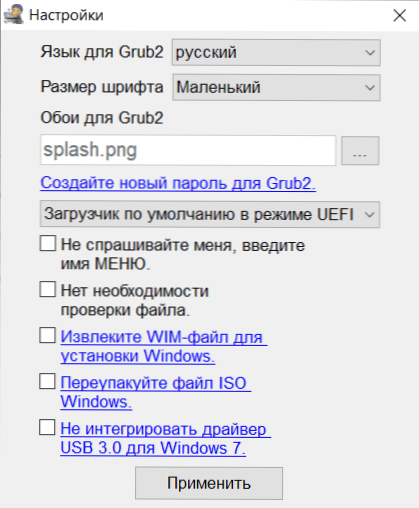
- Pojdite na zavihek Integration, izberite, katero vrsto slike želite dodati v bliskovni pogon USB, nato določite slikovno datoteko, kliknite V redu, vnesite, kako se bo ta slika poklicala v meniju, ko se nalagate in počakajte na konec slike slike.
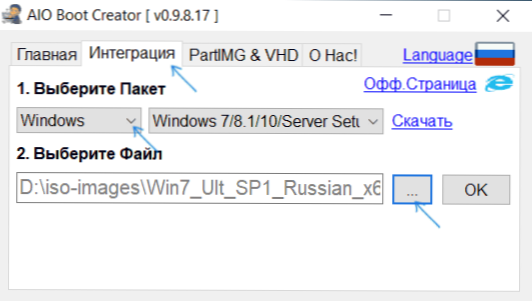
- Če je bliskovni pogon v datotečnem sistemu FAT32 in je slika več kot 4 GB, boste obveščeni o možnosti, da ga samodejno razdelite na dele.
- Na enak način lahko dodate dodatne slike za namestitev Windows 10, 8.1 in Windows 7, slike pripomočkov in različni liveCD, protivirusni diski na vašem bliskovnem pogonu.
- Če želite preveriti, kako izgleda meni in se nalaga, lahko greste na "Orodja" in izberete "Preskusno nalaganje qemu".
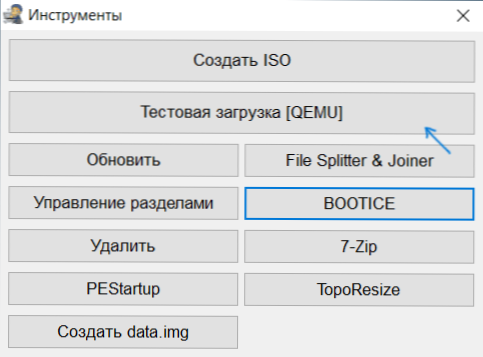
Jedilnik, ko se bo nalagal iz bliskovnega pogona AIO Boot Creator v ruščini, bo videti približno tako:

Po želji dodajte slike ročno brez uporabe programskega vmesnika, ne glede na določeno sliko, jih lahko dodate v mapo Aio \ datoteke Na bliskovni pogon.
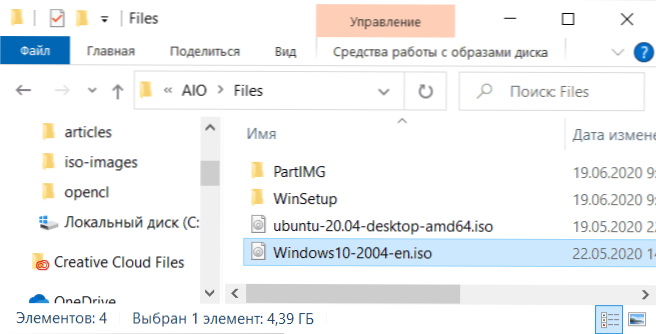
Po dodajanju slik v to mapo jih najdete v meniju za prenos v "prenosih iz ISO, WIM, IMG, VHD in IMA.
Video navodila
Navodila ponujajo samo osnovna dejanja za ustvarjanje večkratnega nalaganja bliskovnega pogona v programu AIO Boot Creator, pravzaprav so njegove zmogljivosti veliko širše: ustvarite lahko več -nalaganje ISO sliko (v razdelku »Orodja«), uporabite uporabo Vgrajene -v pripomočkih za ustvarjanje slik, razbijanje datotek in delo z delom iz razdelkov, vendar praviloma večina uporabnikov uporablja samo opisano metodo.
- « Kako onemogočiti mikrofon Windows 10 na prenosnem računalniku ali računalniku
- Kako obnoviti oddaljene fotografije na Androidu »

